맨날 잊어버려서 ^^;;
'리눅스(LINUX)' 카테고리의 다른 글
| 리눅스는 무엇인가? (0) | 2009.05.29 |
|---|---|
| 리눅스 강의 1 (0) | 2009.05.16 |
| Linux에서 DNS 설정하기 초간단 메뉴얼 (0) | 2009.03.04 |
| 웹서비스 로그 분석 툴 - Webalizer (1) (0) | 2009.02.14 |
| Linux용 M MidnightCommander(2) (2) | 2009.02.03 |
| 리눅스는 무엇인가? (0) | 2009.05.29 |
|---|---|
| 리눅스 강의 1 (0) | 2009.05.16 |
| Linux에서 DNS 설정하기 초간단 메뉴얼 (0) | 2009.03.04 |
| 웹서비스 로그 분석 툴 - Webalizer (1) (0) | 2009.02.14 |
| Linux용 M MidnightCommander(2) (2) | 2009.02.03 |
이 문서는 Redhat 계열의 BIND 9.2.4에서 쓰여졌습니다.
다른 Linux 에서는 설정 방법이 다를 수 있습니다.
BIND가 보안 때문에 chroot를 사용합니다.
그래서
설정해야 할 위치는
/var/named/chroot
입니다.
위 폴더에 보시면
dev
etc
var
위 세폴더가 존재할 것입니다.
우선 새로운 도메인을 등록 할 경우는
etc 폴더 내에 있는 파일을 설정해야 합니다.
etc 폴더에 보시면 named.conf
가 있습니다.
위 파일에 추가 하고자 하는 도메인을 아래와 같이 추가 합니다.
zone "도메인명" IN {
type master;
file "Zone File 명";
};
저는 습관적으로 Zone File 명을 도메인명과 동일하게 씁니다만 여러분들은 뒤에 .zone 같은 것을 붙여 주시거나 도메인과 완전히 달라도 상관 없습니다.
zone "yourdomain.co.kr" IN {
type master;
file "yourdomain.co.kr";
};
저렇게 만드셨으면
/var/named/chroot/var/named/
Zone File을 만듭니다.
Zone File 형식은 아래와 같습니다.
@ IN SOA 도메인서버명. 이메일주소. (
2006310105 ; Serial
360 ; Refresh
360 ; Retry
360 ; Expire
360 ) ; Minimum
IN NS 도메인서버명.
IN A 아이피
IN MX 5 메일익스체인지 도메인.
localhost IN A 127.0.0.1
도메인명. IN A 아이피
호스트명 IN A 아이피
www IN A 아이피
mail IN A 아이피
문자열과 문자열 사이는 되도록이면 Tab으로 띄워 주셔야 합니다.
@ IN SOA ns1.yourdomain.co.kr. yourid.yourdomain.co.kr. (
2006310105 ; Serial
360 ; Refresh
360 ; Retry
360 ; Expire
360 ) ; Minimum
IN NS ns1.yourdomain.co.kr.
IN A xxx.xxx.xxx.xxx
IN MX 5 mail.yourdomain.co.kr.
localhost IN A 127.0.0.1
yourdomain.co.kr. IN A xxx.xxx.xxx.xxx
ns1 IN A xxx.xxx.xxx.xxx
www IN A xxx.xxx.xxx.xxx
mail IN A xxx.xxx.xxx.xxx
위 예제를 복사해다가 your로 시작하는 도메인과 id를 여러분의 것으로 변경 하시고
xxx.xxx.xxx.xxx 를 여러분의 IP로 변경 하시면
도메인이 동작합니다.
그리고 여기서 몇가지 주의하실 점이 있습니다.
모든 도메인을 Full 경로는 맨 마지막에 .을 찍으셔야 합니다.
예를 들어 yourdomain.co.kr 이면 DNS 설정 문서 안에는 yourdomain.co.kr. 입니다.
그리고 이메일 주소는 @로 쓰시는게 아니고 yourid@yourdomain.co.kr 이면
yourid.yourdomain.co.kr. 이렇게 적으셔야 합니다.
끝으로 2006310105 ; Serial
부분은 항상 자릿수는 동일하게 기존 문자열 보다 높은 숫자로 변경해 주셔야 합니다.
제가 쓴 문서는 최신 버젼에 DNS 서버에 적용이 안될 수 있습니다.
최신 버젼도 비슷하지만 설정 파일 명이 좀 바꼈을 수 있습니다.
| 리눅스는 무엇인가? (0) | 2009.05.29 |
|---|---|
| 리눅스 강의 1 (0) | 2009.05.16 |
| [SHELL SCRIPT] 원하는 변수에 날짜 대입 하기 (0) | 2009.03.10 |
| 웹서비스 로그 분석 툴 - Webalizer (1) (0) | 2009.02.14 |
| Linux용 M MidnightCommander(2) (2) | 2009.02.03 |
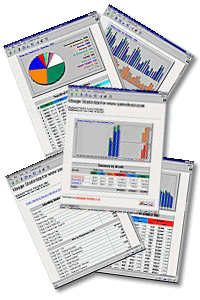
콘피규어 시에 오류가 없었다면
컴파일을 시작 합니다.
make
컴파일시에 오류가 없으면 설치를 시작합니다.
make install
오늘은 일단 설치를 끝냈다.
다음 연재에서 본격적으로 Webalizer를 이용해서 사이트의 로그를 본격적으로 분석해보자 ^^;;
| 리눅스는 무엇인가? (0) | 2009.05.29 |
|---|---|
| 리눅스 강의 1 (0) | 2009.05.16 |
| [SHELL SCRIPT] 원하는 변수에 날짜 대입 하기 (0) | 2009.03.10 |
| Linux에서 DNS 설정하기 초간단 메뉴얼 (0) | 2009.03.04 |
| Linux용 M MidnightCommander(2) (2) | 2009.02.03 |
지난 기사 보기
MC를 다룬 지난 호에서 여러분들은 MC가 좋은 프로그램이라고 생각했는지 모르겠다.
오늘은 우선 설치 부터 시작해본다. 실제로 필자가 관리하는 리눅스 머신들 중에
mc를 다시 깔기 시작한것은 최근에 설치한 몇몇 서버 밖에 없다. ^^;;
그래서 조금 오래전에 깔았던 서버에 mc를 설치해 보려 한다.
우선 여러분들이 REDHAT 계열의 리눅스를 사용하신다면
대부분 리눅스 씨디에 mc*.rpm이라는 패키지가 들어 있다.
이때 씨디를 마운터 하고
mount -t iso9660 /dev/cdrom(or /dev/hdc or /dev/hdd, etc) /mnt/cdrom
rpm -ivh mc*.rpm
이라고 치면 각종 의존성 에러를 뱉을 지도 모르지만 대부분 설치 된다.
어떤 의존성 에러가 나올지 모른다 이때는 그 의존하는 패키지를 먼저 설치 하고
다시 저 명령어를 실행 하면 설치가 된다.
필자가 설명하려고 하는 설치 방법은 소위 tar.gz로 압축 되어 있는 소스 설치 방법에 대해 알아 보려 한다.
그럼 필자를 한번 따라 해보시기를 ^^)
리눅스를 잘 모르는 독자들은
우선 윈도우즈 머신에 mc의 소스를 다운로드 받는다.
그리고, 다시 FTP로 접속해서 다시 서버에 파일을 업로드 할 것이다.
하지만 앞으로는 필자가 알려 드리는 방법으로 하라.
레드햇 계열의 대부분의 운영체제는
wget이라는 텍스트용 파일 다운로드 프로그램이 존재 한다.
lynx라는 텍스트 브라우져는 설치 되어 있을 수도 있고 없을 수도 있다.
하지만 대부분 쉘상에서 wget 라고 쳐보면 명령어를 찾을 수 없다는 에러 대신에 각종 활용법에 관한 메시지가 뿌려 질 것이다.
우선
mc의 프로젝트 사이트인
에 접속 한다.
그리고
Last stable version 4.6.0 (released February 5, 2003): source
이부분을 보고 source에서 오른쪽 마우스를 누르고 바로 가기 복사를 선택한다.
그리고는 접속한 텔넷/SSH 프로그램으로 가서 아래와 같이 친다.
wget http://www.ibiblio.org/pub/Linux/utils/file/managers/mc/mc-4.6.0.tar.gz
엔터를 쳐 주면 다운로드 받기 시작 할 것이다.
그리고 ls를 쳐 보면 mc-4.6.0.tar.gz 파일이 존재 할 것이다.
파일은 준비가 되었으니 다음으로 넘어 간다.
이제는 압축을 풀어야 한다.
tar xzfp mc-4.6.tar.gz
압축을 푼 디렉토리로 이동한다.
그리고, configure를 한다.
./configure --prefix=/usr/
make
make install
이렇게 세가지 명령어만 입력하면 된다.
그런데 중간에 GTK 관련 오류가 나타날 수 있다.
이때는
여기서 GLIB의 안정 버전을 받는다.
필자는 2.4를 설치 했다.
설치 방법은 INSTALL
파일을 참조 하라. ^^;;
그리고, 설치가 끝났는데도 동일한 오류가 발생한다면
다음 명령어를 입력해 주시면 된다.
export PKG_CONFIG_PATH=/usr/local/lib/pkgconfig
이제 mc를 실행 해 보자
쉘에서 mc라고 입력하면 위 사진과 같은 화면이 뜰 것이다.
앗 그런데 메뉴가 영문일 수도 있다.
이때 한글로 된 메뉴를 보고 싶다면
/etc/sysconfig/i18n
파일을 수정해 준다
다음은 필자의 i18n 파일이다.
LANG="ko_KR.euc_KR"
SUPPORTED="ko_KR.euc_KR:en_US.UTF-8:en_US:en:ko_KR.eucKR:ko_KR:ko"
SYSFONT="latarcyrheb-sun16"
mc에서 FTP 이용 하기
mc에서 FTP를 이용해 보려면 펑션키 9(F9키)를 누르고 오른쪽 또는 Right라고 되어 있는 부분또는 왼쪽 또는 left라고 되어 있는 부분에 보면 FTP 연결이라는 메뉴가 있다.
그것을 선택하고 아래와 같이 입력한다.
/#ftp:사용자아이디:비밀번호@호스트주소:포트
ex) /#ftp:userid:passwd@yourdomain.com:21
이렇게 입력 하면 선택한 방향의 화면에 원격 FTP의 내용이 뿌려지고 반대편에는 로컬의 파일이 뿌려진다 이제는 일반 FTP 사용하듯이 사용하면 된다. ^^;;
그럼 잘 사용해 보시기를 ...
| 리눅스는 무엇인가? (0) | 2009.05.29 |
|---|---|
| 리눅스 강의 1 (0) | 2009.05.16 |
| [SHELL SCRIPT] 원하는 변수에 날짜 대입 하기 (0) | 2009.03.10 |
| Linux에서 DNS 설정하기 초간단 메뉴얼 (0) | 2009.03.04 |
| 웹서비스 로그 분석 툴 - Webalizer (1) (0) | 2009.02.14 |